

By バーノン・ロデリック, Last updated: October 27, 2017
削除した通話履歴をiPhone Xから回復しますか? この記事では、削除した履歴をiPhone Xから復元する手順を段階的に示します。
パート1。 通話履歴はどれくらい重要ですか?パート2。 iPhone Xから削除された通話履歴を回復する方法パート3。 ビデオガイド:iPhone Xから削除された通話履歴を抽出する方法
ほとんどの人は、実際に通話記録内の通話履歴に注意を払っていません。 彼らはちょうど特定のコールに答えるか、特定の人に電話をかけるだけです。 通話履歴は、みんなの考え方ではあまり重要ではありません。 多くの場合、プライバシーを意識している人は、テキストメッセージや通話履歴など、あらゆる種類の履歴を電話で消去することを好みます。
ただし、通話履歴も重要な役割を果たします。 電話機の登録されていない発信者は、その番号をコールログに保存します。その番号に電話をかけるか、テキストメッセージを送信する必要があるときはいつでも、その番号に戻ることができます。 また、領収書お客様がその特定の人またはお客様に電話をした人に電話をしたこと。 さまざまなケースでは、通話履歴は法的な場合などの法的な目的で使用され、調査の特定の問題の証拠として使用されます。通話履歴はスマートフォンのデータの一部ではありますが、世話をする。
 iPhone Xから削除された通話履歴を回復
iPhone Xから削除された通話履歴を回復
誤って通話履歴を削除した場合は、パニックに陥らないでください。 心配する必要はありませんが、シンプルで効果的な検索方法があります。 AndroidとiOSの両方の携帯電話で機能する復元ツールがあります。 このツールを使用すると、削除した通話履歴をiPhone Xから簡単に回復できます。 通話履歴 も テキストメッセージ, コンタクト, 写真、音楽の一部、 ビデオ、さらに WhatsAppメッセージ お客様の携帯電話から削除されます。 このツールはiOS Data Recoveryと呼ばれています。 ハッキングツールや詐欺だと心配したり、プライバシー権を侵害したりする恐れがあるため、このツールを使用するのが怖い場合は、100%legit safeなので心配する必要はありません。 FoneDogツールキット - iOSデータ復元 ツールはFoneDogのWebサイトにあり、ダウンロードは無料です。 それは軽いプログラムなので、お客様のコンピュータの記憶スペースの多くを食べることはありません。 このツールの最善の点は、その有効性とユーザーフレンドリーなインターフェースです。 このプログラムを使用するには、コンピュータの専門家でも、技術に精通した人でもある必要はありません。 簡単なクリックと指示に従って慎重に から電話履歴を復元する iPhone X 汗をかくことなく。 ユーザーフレンドリーなインターフェイスには、よりシンプルなデザインが付属しており、目を複雑なデザインに混同することはありません。 驚いたことに、このツールだけでAndroidやiOSの携帯電話から失われたデータを回復できます。
iPhone Xから削除された通話履歴を復元する方法については、3メソッドがあります。
iCloudバックアップファイル
iTunesのバックアップファイル
iOSデバイスから直接取得する
iTunesバックアップファイルでデータをバックアップしている場合は、最初の方法に従ってください。
ステップ1。 「プログラムからiTunesバックアップファイルから復元する」を選択します。
FoneDog - iOS Data Recoveryをダウンロードしてインストールします。メッセージと連絡先カテゴリの通話履歴の左側にあるチェックボックスをオンにすると、履歴が削除されます。 その後、をクリックします。 スキャンの開始 データのスキャンを開始します。
 ソフトウェアからのiTunesバックアップファイルからの復元を選択する - Step1
ソフトウェアからのiTunesバックアップファイルからの復元を選択する - Step1
ステップ2。 iPhone Xのすべての削除された通話履歴のスキャン
すべての 削除された通話履歴 日付、名前、電話番号、どのタイプの通話(発信または着信通話)、最後に通話の継続時間と一緒に番組内に表示されます。
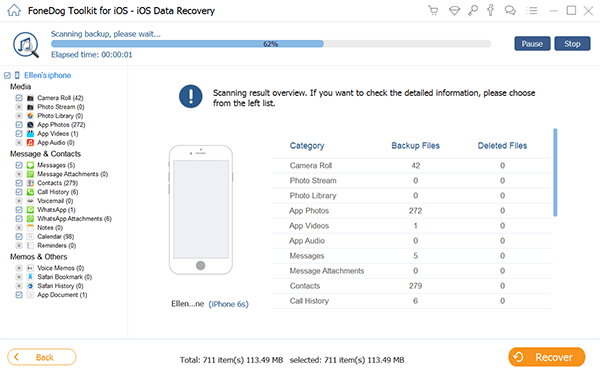 iPhone Xデバイスで削除された通話履歴をスキャンする - Step2
iPhone Xデバイスで削除された通話履歴をスキャンする - Step2
ステップ3。 回復したい通話履歴のボックスにチェックを入れてください
すべての削除された通話履歴を復元するには、Name列の横にあるチェックボックスをオンにするだけで、自動的にすべてのチェックボックスがチェックされます。 そうした後、 iPhone Xから電話履歴を削除する クリックして 回復する 右端のプログラムの最下部にある。
また読む:
iTunesバックアップから電話履歴を削除するには?
iTunesから削除した写真を復元する方法
 復元したい通話履歴のボックスにチェックを入れる - Step3
復元したい通話履歴のボックスにチェックを入れる - Step3
この方法は、iCloud Backup Fileを使用してデータをバックアップした場合にのみ機能します。
1。 iCloudバックアップファイルからの復元を選択し、iCloudにログインします。
ダウンロードしてインストールして実行する FoneDog - iOSデータ復元iCloudバックアップファイルからの回復を選択する プログラムから。 Apple IDとパスワードを入力してiCloudアカウントにログインします。
 iCloudバックアップファイルからの復元とiCloudへのログインの選択 - 1
iCloudバックアップファイルからの復元とiCloudへのログインの選択 - 1
2。 以前のバックアップと最近のバックアップのプレビューと選択
iCloudアカウントに正常にログインすると、以前のバックアップと最近のバックアップがプログラムに表示されます。 クリック ダウンロード のバックアップファイルをダウンロードする 通話履歴 iCloudアカウントに保存されています。
 過去のバックアップをPCでプレビューする - 2
過去のバックアップをPCでプレビューする - 2
3。 削除した通話履歴をiPhone X Phoneから選択して復元する
前の手順でダウンロードしたバックアップファイルを抽出した後、通話履歴のリストが表示されます。 選択する 通話履歴 お客様が検索され、その後ヒットされたかった 回復する プログラムはお客様の削除された通話履歴の回復を開始することができます。 しばらくすると、通話履歴がコンピュータのストレージに保存されます。
 iPhone Xで削除された通話履歴を選択して回復する - 3
iPhone Xで削除された通話履歴を選択して回復する - 3
iCloudまたはiTunesでファイルをバックアップしていない場合は、このオプションが表示されます。
#1:iOS対応USBケーブルを使用してiPhone Xをコンピュータに接続する
実行後 FoneDogツールキット - iOSデータ復元USBケーブルが正常に動作していないと、プロセスが失敗することがあります。 iOSデバイスから復元する プログラムから。
#2:スキャンを開始してスキャンを開始し、iPhone Xから通話履歴を回復するをクリックします
"iOSデバイスから復元する左のタブから「 "スキャン開始"。 デバイスに何かをする前に、スキャンを終了するまで数秒待ちます。 すべてのプロセスはまだ進行中ですが、データの上書きを避けるためにデバイスに何もしないでください。
 お客様のiPhone Xをスキャンするためにスキャンを開始するをクリックします。削除されたコールチャット - #2
お客様のiPhone Xをスキャンするためにスキャンを開始するをクリックします。削除されたコールチャット - #2
#3:iPhone Xからの削除済み通話チャットのプレビューと回復
スキャンが終了すると、すべての 通話履歴 行われたことが示されます。 これまでの方法でも、回復したい通話履歴を選択するだけで済みます。 次に、をクリックします 回復する.
 iPhone Xから削除した通話チャットのプレビューと復元 - #3
iPhone Xから削除した通話チャットのプレビューと復元 - #3
FoneDogツールキット - iOSデータ復元 お客様のデータを完全に消失させないようにするためだけのデータ復元用です。 確認するために、プライバシーと利用規約を読むことができます。 クリエイターと開発者がこのツールを通じて権利を侵害していないことを確認するために必要なすべての情報が含まれています。
コメント
コメント
人気記事
/
面白いDULL
/
SIMPLE難しい
ありがとうございました! ここにあなたの選択があります:
Excellent
評価: 4.7 / 5 (に基づく 77 評価数)